最笨的方法...
在工作当中经常会遇到多插页数据汇总,如下图所示,某商品在每个大区销售情况分别存储在一个插页中,这时需要统计所有大区销售额与销量数据。
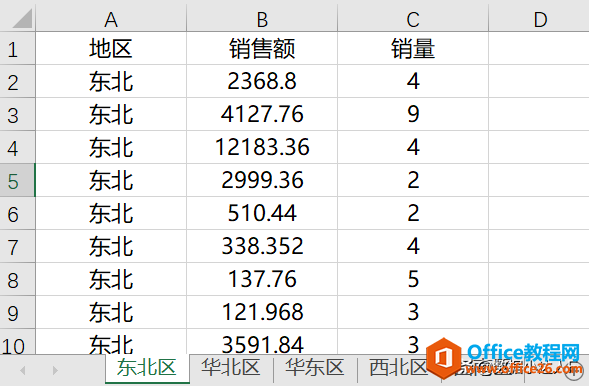
最笨的方法莫过于将五个插页的数据复制到一个插页内,在对数据进行求和;或者分别对每个插页数据进行求和之后,在汇总;当然也有高端的,用VBA或者函数处理,手残的我表示操作不来~ 这里教大家一个Excel中的小功能,轻松汇总多插页数据,简单易学,操作方便!
1、新建一个汇总插页,总来存放汇总数据
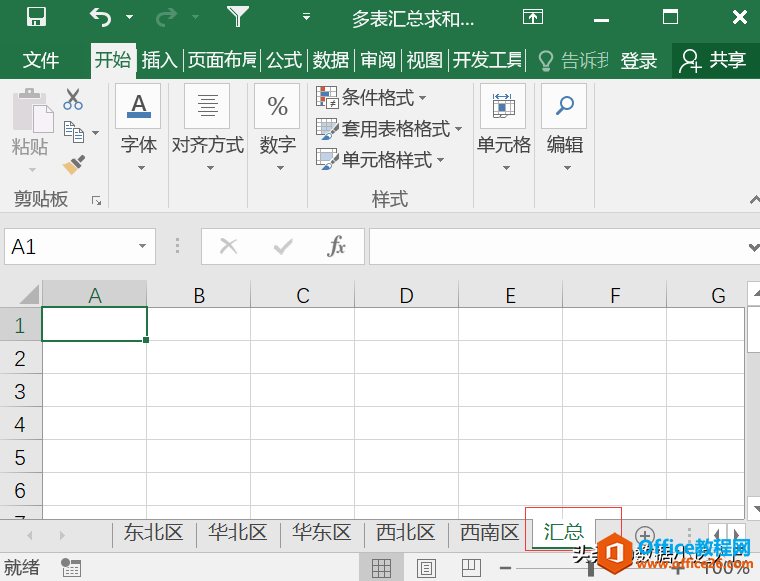
2、在汇总插页界面,同时按下【Alt】 【D】键,接着按下【P】键,跳出“数据透视表和数据透视图向导”界面,如下图所示:
比EXCEL数据透视还强大的功能
在工作中,我们经常需要将一维数据表转换为二维数据表,在Excel中常用的方法为透视表,或者每个字段进行Vlookup,但这些方法在处理少量数据时还很方便,一旦处理大数据时就效率低下;
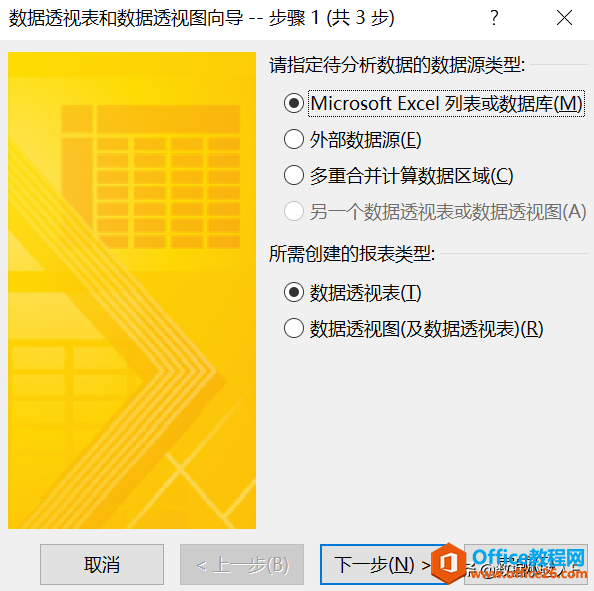
3、选择【多重合并计算数据区域】,点击【下一步】,默认选择【创建单页字段】,点击【下一步】,最后将各插页数据添加到所有区域中即可。动图展示如下:
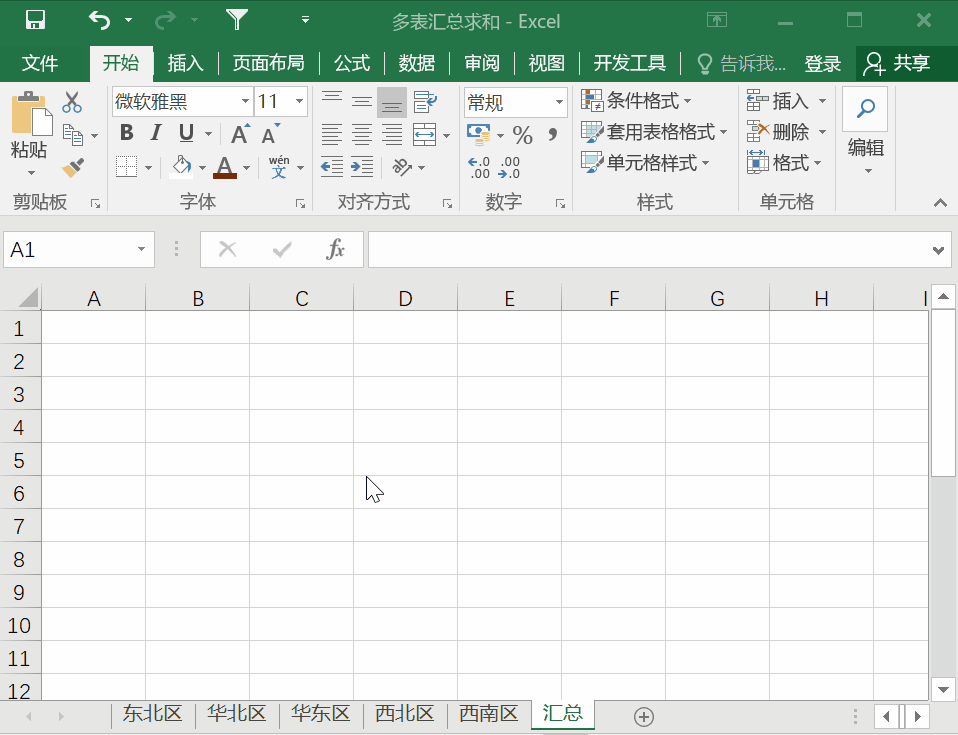
在选中每个插页的数据时,有个小技巧,点击插页内的任一数据单元格,同时按下【Ctrl】 【A】即可全选插页内容。
4、数据源添加完成后,点击【下一步】,点击【完成】按钮,发现数据已被正确汇总,这里需要注意的一点是,在汇总完成的数据透视表中,注意观察数据透视表字段中的值区域,观察值的计算类型是求和还是计数,如果是计数,通过值字段设置,将计算类型修改为求和即可。
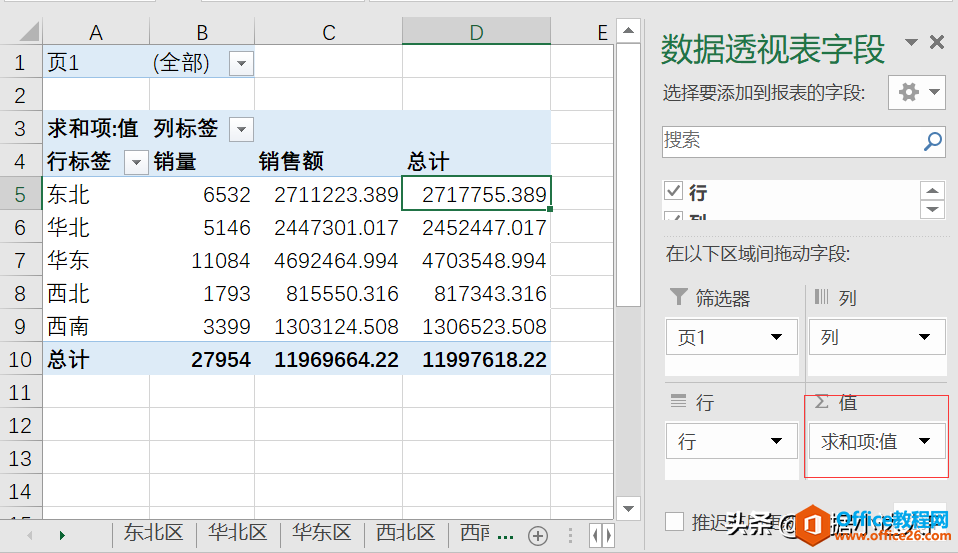
5、工作习惯,对数据结果进行一定美化,删除总计,调整字体,最终结果如下:
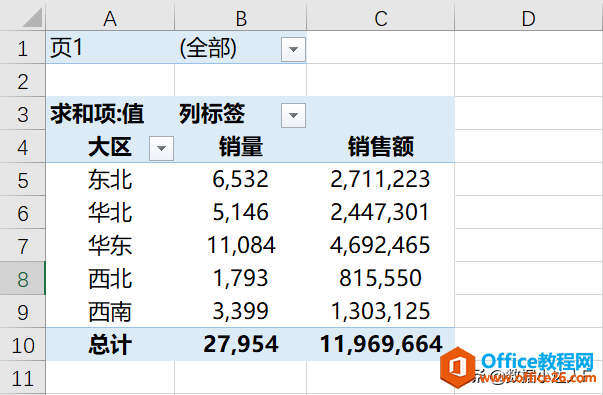
筛选框中的项1、项2、项3...分别代表着插页1、插页2、插页3...,通过筛选,可分别对每个插页进行数据统计。
excel不用VBA与函数,轻松汇总多插页数据的下载地址:
经典鸡兔同笼讲解Excel规划求解
1500年前,《孙子算经》中记载着一个有趣的问题:今有雉兔同笼,上有三十五头,下有九十四足,问雉兔各几何?白话就是:有若干只鸡兔同在一个笼子里,从上面数,有35个头,从下面数,


